在CAD绘图过程中一般会产生很多图层,那么如果想要将这些CAD图层合并成一个该如何操作呢?其实很简单,下面小编就来给大家介绍一下浩辰CAD软件中合并多个CAD图层的相关操作技巧吧!
首先在浩辰CAD软件中打开图纸文件,然后在命令行中输入快捷命令:LAYTRANS,按回车键确认,即可调出【图层转换器】对话框。如下图所示:
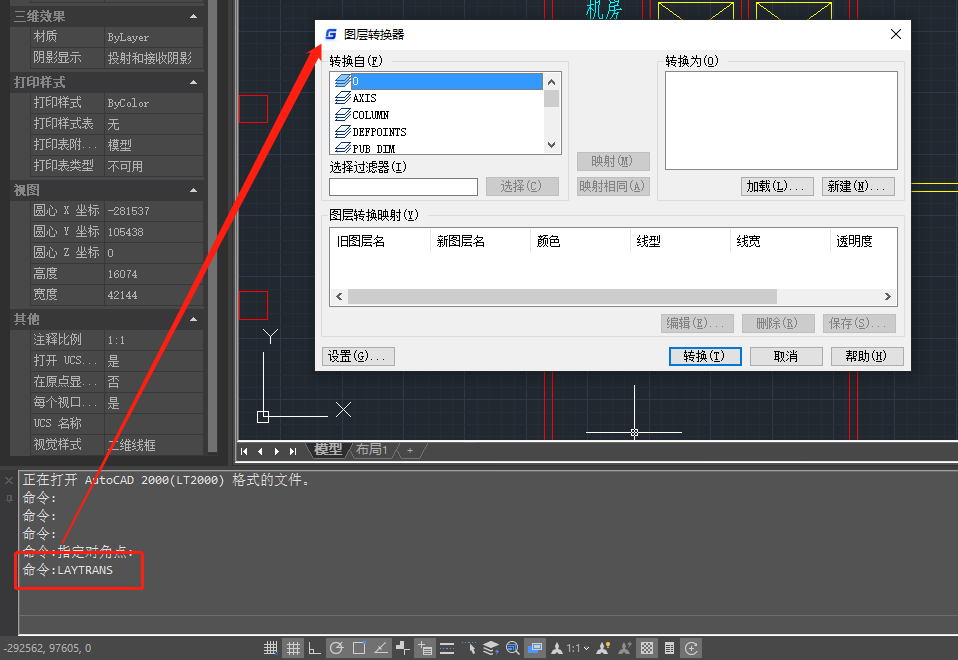
然后点击【新建】按钮,即可调出【新图层】对话框,在其中设置新图层名称、线型、线宽、颜色等参数后点击【确定】即可。如下图所示:
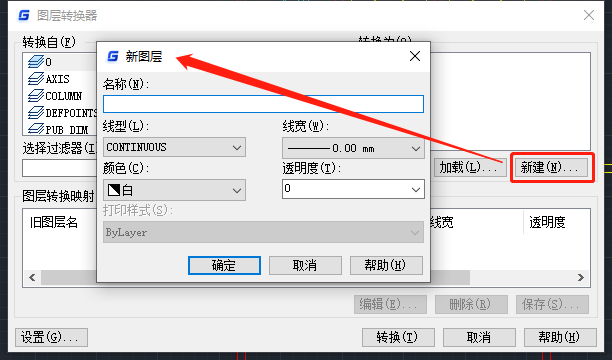
在【图层转换器】对话框中首先选中【转换为】列表中新建的图层,然后再从【转换自】列表中选择需要合并的图层后点击【映射】,即可将转换自中选定的图层映射到转换为中选定的图层中,最后点击【转换】按钮。如下图所示:
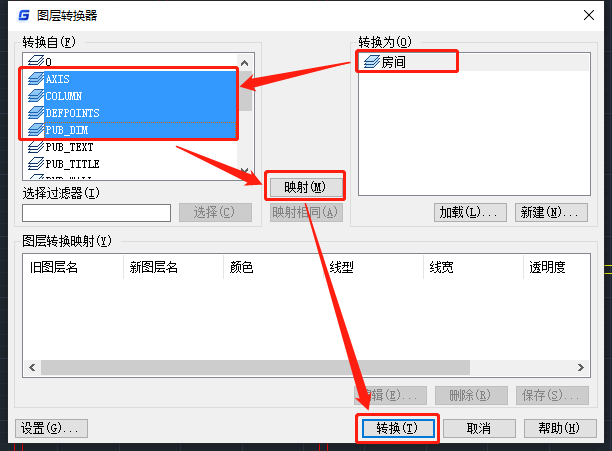
以上就是小编给大家整理的浩辰CAD软件中将多个CAD图层合并成一个的具体操作步骤,各位小伙伴在CAD绘图中如果需要进行CAD图层合并的话可以参考上述步骤来进行操作,想要了解更多CAD实用技巧的话请访问浩辰CAD软件官网教程专区查看哦!
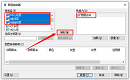
2023-08-22

2021-03-25
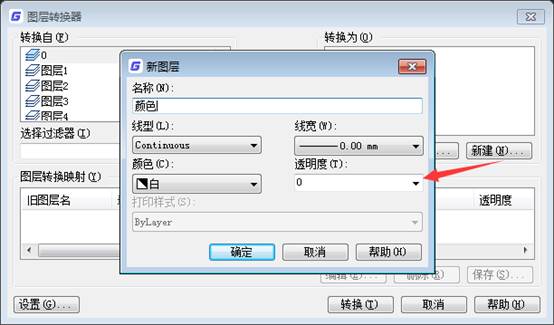
2019-11-15
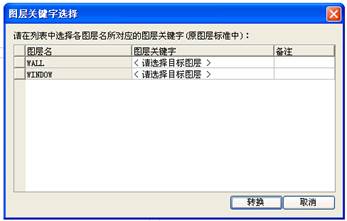
2019-06-12
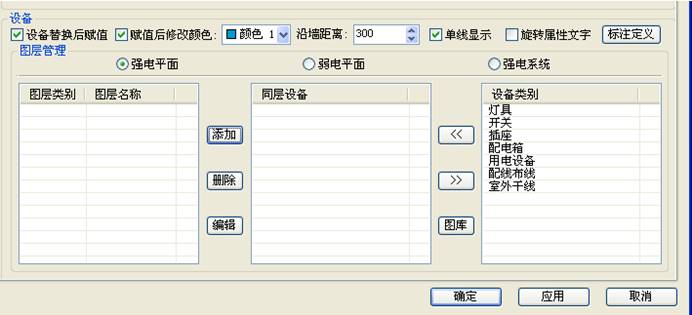
2019-05-13

2020-12-07

2024-04-19

2024-04-19

2024-04-19

2024-04-19

2024-04-17

2024-04-17
